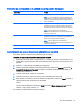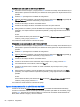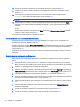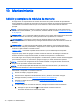User Guide - Windows 8.1
Ingreso de una contraseña de Automatic DriveLock
Para activar una contraseña de Automatic DriveLock en la utilidad de configuración del equipo, siga
estos pasos:
1. Encienda o reinicie el equipo y luego presione esc mientras el mensaje “Press the ESC key for
Startup Menu” (Presione la tecla ESC para el Menú de inicio) aparece en la parte inferior de la
pantalla.
2. Presione f10 para ingresar a la utilidad de configuración.
3. Utilice un dispositivo señalador o las teclas de flecha para seleccionar Security (Seguridad) >
Hard Drive Tools (Herramientas de la unidad de disco duro) > Automatic DriveLock (DriveLock
Automático) y luego presione intro
4. Introduzca la contraseña de administrador del BIOS y, a continuación, presione intro.
5. Utilice un dispositivo señalador o las teclas de flecha para seleccionar una unidad de disco
interna y luego presione intro.
6. Lea la advertencia. Para continuar, seleccione Yes (Sí).
7. Para guardar sus cambios y salir de la utilidad de configuración, haga clic en Save (Guardar) y
siga las instrucciones que aparecen en la pantalla.
O bien:
Use las teclas de flecha para seleccionar Main (Principal) > Save changes and exit (Guardar
cambios y salir) y luego presione intro.
Eliminación de la protección de Automatic DriveLock
Para eliminar la protección de DriveLock en la utilidad de configuración del equipo, siga estos pasos:
1. Encienda o reinicie el equipo y luego presione esc mientras el mensaje “Press the ESC key for
Startup Menu” (Presione la tecla ESC para el Menú de inicio) aparece en la parte inferior de la
pantalla.
2. Presione f10 para ingresar a la utilidad de configuración.
3. Utilice un dispositivo señalador o las teclas de flecha para seleccionar Security (Seguridad) >
Hard Drive Tools (Herramientas de la unidad de disco duro) > Automatic DriveLock (DriveLock
Automático) y luego presione intro
4. Introduzca la contraseña de administrador del BIOS y, a continuación, presione intro.
5. Utilice un dispositivo señalador o las teclas de flecha para seleccionar una unidad de disco
interna y luego presione intro.
6. Use un dispositivo señalador o las teclas de flecha para seleccionar Disable protection
(Desactivar protección).
7. Para guardar sus cambios y salir de la utilidad de configuración, haga clic en el icono Save
(Guardar), en la esquina inferior izquierda de la pantalla, y luego siga las instrucciones en la
pantalla.
O bien:
Use las teclas de flecha para seleccionar Main (Principal) > Save changes and exit (Guardar
cambios y salir) y luego presione intro.
66 Capítulo 9 Seguridad